Kopyalama |
Sağlanan Yazılımın Kurulması (Yerleşik) |
Takvim formatında kaydedilmiş görüntüleri görüntüleyebilir ve sağlanan yazılımı kullanarak basit düzenleme yapabilirsiniz.
Hazırlıklar
Bu birimi, bir USB kablo ile bir bilgisayara bağlar.
Windows 8
- 1
- 2
- 3
- 4
- 5
- 6
- 7
- 8
- 9

AC adaptörü ve pil takımını bu birimden çıkarın.

LCD monitörü açın.


USB kablosunu ve AC adaptörü takın.
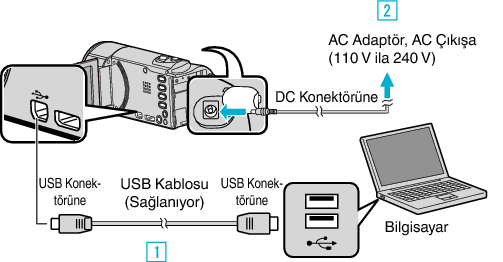


Bu birim, AC adaptörü takıldığında otomatik olarak açılır.
Sağlanan AC adaptörü kullandığınızdan emin olun.


“PC'YE TAKMAK İÇİN„ öğesini seçip OK öğesine basın.
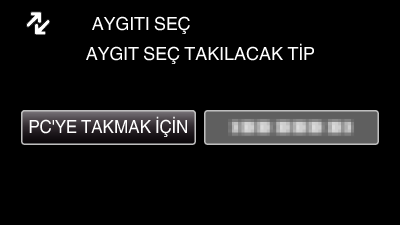

“PC'DE OYNAT„ öğesini seçip OK öğesine basın.

“Everio Software Setup„ bilgisayarda belirir.
İşlemler, ekran değiştikten sonra bilgisayarda gerçekleştirilecektir.

Bilgisayarınızda aşağıdaki işlemleri gerçekleştirin.

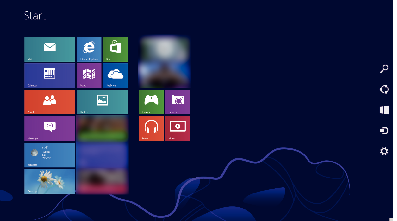

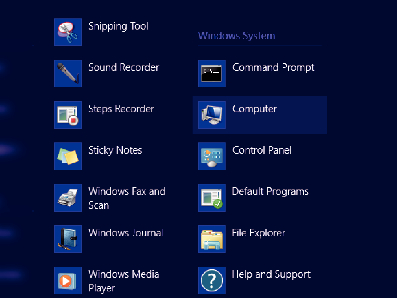
Eğer masaüstünde bir “Computer„ simgesi gösteriliyorsa, “Computer„‘i açmak için simgeye çift tıklayın.

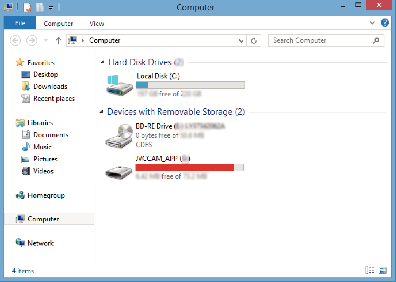

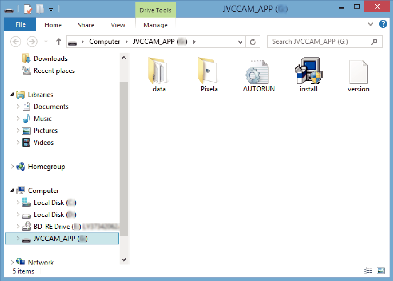

“Software Setup„ bir süre sonra belirir.

“Everio MediaBrowser 4„ üzerine tıklatın.
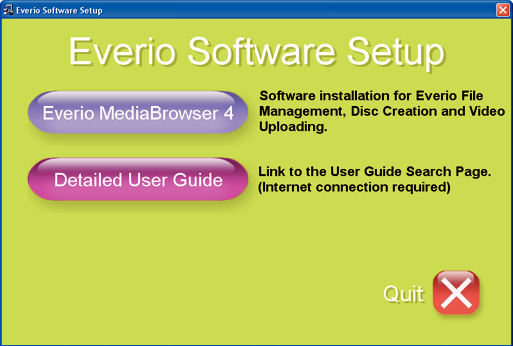
Yüklemeyi tamamlamak için ekran üzerindeki talimatları izleyin.

“Finish„ üzerine tıklatın.
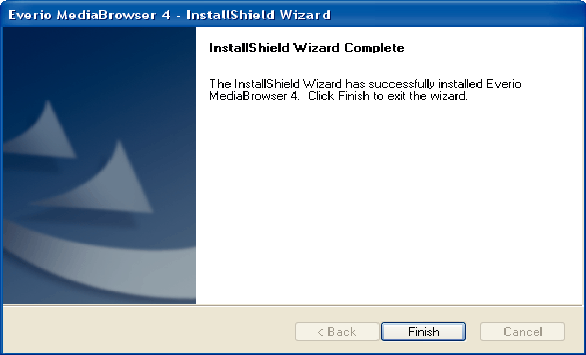

“ÇIK„ üzerine tıklatın.
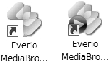
Kurulum tamamlandı ve masaüstünde iki simge oluşturuldu.
Windows Vista/Windows 7
- 1
- 2
- 3
- 4
- 5
- 6
- 7
- 8
- 9

AC adaptörü ve pil takımını bu birimden çıkarın.

LCD monitörü açın.


USB kablosunu ve AC adaptörü takın.
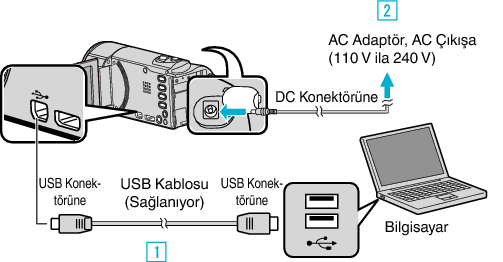


Bu birim, AC adaptörü takıldığında otomatik olarak açılır.
Sağlanan AC adaptörü kullandığınızdan emin olun.


“PC'YE TAKMAK İÇİN„ öğesini seçip OK öğesine basın.
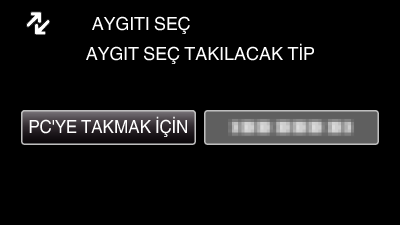

“PC'DE OYNAT„ öğesini seçip OK öğesine basın.

“Everio Software Setup„ bilgisayarda belirir.
İzleyen işlemler, bilgisayar üzerinde gerçekleştirmelidir.

Bilgisayarınızda aşağıdaki işlemleri gerçekleştirin.


*Windows 7
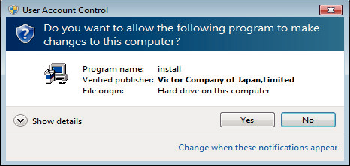
Windows Vista olması durumunda, “Allow„ öğesine tıklayın (devam et).
“Software Setup„ bir süre sonra belirir.
Eğer görünmezse, “Computer„ ya da “Bilgisayarın„ içindeki “JVCCAM_APP„ öğesine çift tıklayın, daha sonra “install.exe„ öğesine çift tıklayın.

“Everio MediaBrowser 4„ üzerine tıklatın.
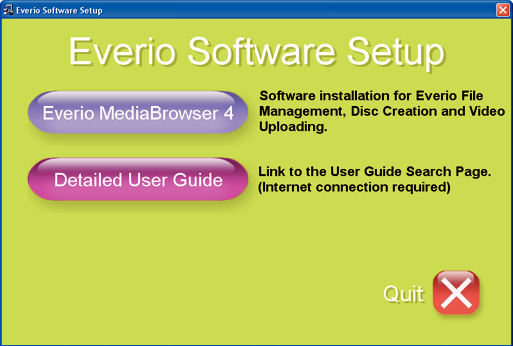
Yüklemeyi tamamlamak için ekran üzerindeki talimatları izleyin.

“Finish„ üzerine tıklatın.
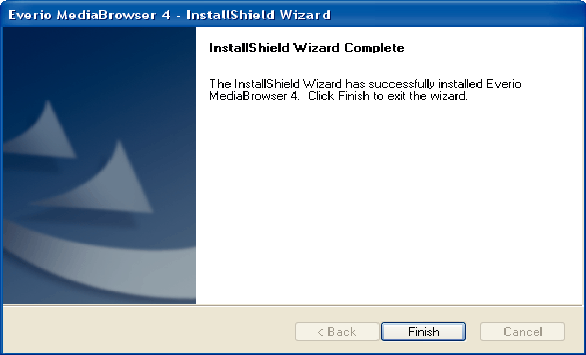

“ÇIK„ üzerine tıklatın.
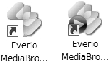
Kurulum tamamlandı ve masaüstünde iki simge oluşturuldu.
NOT
- Eğer “Everio Software Setup„ belirmezse, “Bilgisayarım„ ya da “Bilgisayar„ içindeki “JVCCAM_APP„ üzerine çift tıklatın, daha sonra “install (veya Install.exe)„ üzerine çift tıklatın.
- Otomatik oynatma iletişim kutusu bir süre belirirse, “İstediğiniz dosyaları içeren klasörü açın„’ı seçip “TAMAM„ üzerine tıklatın. Daha sonra, klasör içindeki “install (veya Install.exe)„ öğesini seçin.
